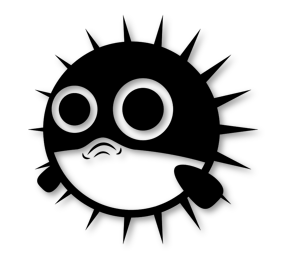1. 레이어 개념 이해하기 레이어는 합성을 할 때 핵심이 되는 개념으로 매우 중요한 요소 포토샵에서는 이미지 층을 말합니다. 2. 흰색을 투명하게 하는 Multiply 모드 블렌딩 모드 중 가장 많이 사용하는 Multiply 모드는 흰색 부분을 투명하게 만듭니다. 3. 검은색을 투명하게 하는 Screen 모드 4. 이미지 선명도를 높이는 Overlay 모드 대비를 높여 색을 강조하는 효과가 있어 이미지를 선명하게 만들 때 사용 5. 빛을 더 강하게 표현하는 Color Dodge 모드 검은색보다 밝은 이미지의 색상과 채도를 변화시켜 강한 빛에 노출된 효가를 나타냅니다. 6. 레이어 스타일 자유자재로 활용하기 Bevel & Emboss(경사와 엠보스) : 입체감 있게 만들어주는 스타일 Stroke(획) : ..